Aug 14, 2025 • Categoría: Soluciones para discos duros • Soluciones probadas
Imagina un usuario que acaba de invertir en un dispositivo de almacenamiento externo para actualizar la capacidad de almacenamiento de su Xbox One pero que ya no lo necesita para Xbox One. Lo desconecta de su consola Xbox y decide usarlo para su PC con Windows para almacenar archivos grandes o hacer una copia de seguridad de sus archivos importantes como imágenes, videos, documentos y otros datos. Sin embargo, su PC no reconoce la unidad externa. La solución a este problema es formatear el disco duro externo de Xbox one.
Como sabrás, los discos duros externos están formateados con el sistema exFAT para que coincidan con el formato de archivo de la mayoría de las consolas de juegos. Por lo tanto, no son adecuados para el uso de PC hasta que se vuelvan a formatear a NTFS para adaptarse al uso de PC. Este artículo te guiará a través de un sencillo tutorial sobre cómo formatear el disco duro de Xbox one en la PC, mientras que también aprenderás sobre una herramienta de formateo de disco duro interno de Xbox one.

¿Por qué la gente quiere formatear su disco duro de Xbox One?
Quedarse sin almacenamiento en el disco duro de Xbox One no es una sorpresa para los jugadores habituales. Aunque el almacenamiento incorporado de Xbox One tiene una capacidad de 500 GB o 1/2 TB según la consola, se queda corto para la mayoría de los usuarios. Gracias a los enormes tamaños de los juegos modernos. Afortunadamente, Xbox One acepta discos duros externos que permiten espacio de almacenamiento adicional. Muchos usuarios están aprovechando esta opción inteligente para actualizar su capacidad de almacenamiento de Xbox One y disfrutar de muchos títulos de próxima generación sin problemas.
Si bien hay muchas razones por las que las personas pueden querer formatear un disco duro para su Xbox One, también es un acierto. Siendo un jugador, uno puede conocer las molestias de volver a descargar un juego de Xbox cada vez. Lo bueno es que ahora puede formatear su disco duro de Xbox One y almacenar sus juegos favoritos para jugar mientras viaja. Otro beneficio de formatear un disco duro externo para la consola Xbox es transferir el contenido existente de Xbox one mientras se actualiza.
Herramienta de formato para el disco duro interno de Xbox One
Formatear los discos duros internos o externos de Xbox One fue una vez una tarea sofisticada. Sin embargo, con el desarrollo de algunas herramientas de formateo intuitivas, el proceso se ha simplificado. Una de esas herramientas que encontramos muy fácil de usar y útil es "AOMEI Partition Assistant".
AOMEI Partition Assistant es un software de gestión de particiones de disco completo y gratuito. Al ser compatible con Windows 10, Windows 8.1, Windows 7, Vista e incluso XP, se ha ganado una reputación en todo el mundo. Junto con una interfaz fácil de usar, las funciones de asistencia permiten la administración flexible de discos duros y particiones de disco. Con AOMEI PA, puede fusionar, cambiar el tamaño, dividir, mover, extender la partición y convertir archivos de exFAT a NTFS. Con todo, si deseas formatear tu disco duro externo o interno de forma segura y rápida, AOMEI Partition Assistant es una excelente opción.
Para ayudarte a comprender mejor este poderoso software, aquíte traemos un breve tutorial sobre cómo formatear el disco duro de Xbox One en la PC.
Paso 1 Instala el Asistente de partición AOMEI
Para empezar, descarga la herramienta AOMEI Partition Assistant desde cualquier fuente de terceros como CNET, etc. Inicia el instalador y sigue las indicaciones para instalar el software. Una vez instalado, abre AOMEI Partition Assistant.
Paso 2 Conecta el disco duro de Xbox One a tu PC
Asegúrate de conectar tu disco duro Xbox One a tu PC correctamente.
Paso 3 Formatear partición
En la pantalla principal de la ventana AOMEI PA, puedes ver la lista de unidades conectadas a tu PC. Encuentra tu disco duro de Xbox One en la lista. haz clic con el botón derecho en el nombre del dispositivo y selecciona Formatear partición en el menú desplegable. Esto abrirá una nueva ventana con opciones de formato de partición.
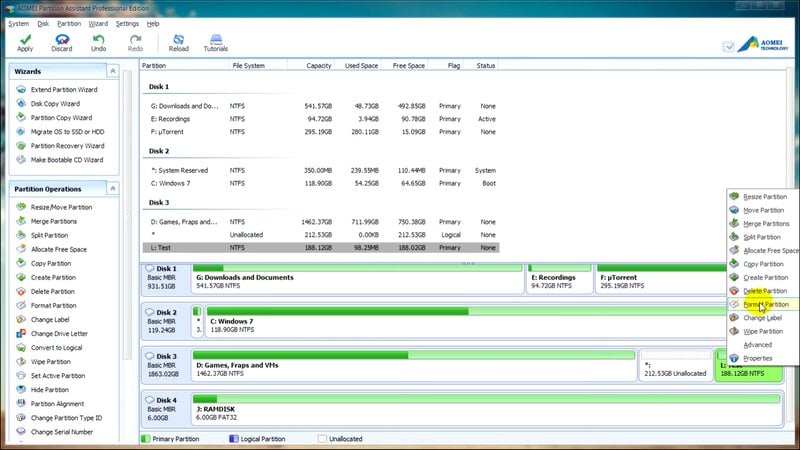
Paso 4 Seleccionar sistema de archivos
En el menú desplegable Sistema de archivos, selecciona el formato requerido que es exFAT. También puedes asignar una etiqueta a la partición y establecer un tamaño de clúster según tus necesidades. Después de todas las configuraciones, haz clic en Aceptar.
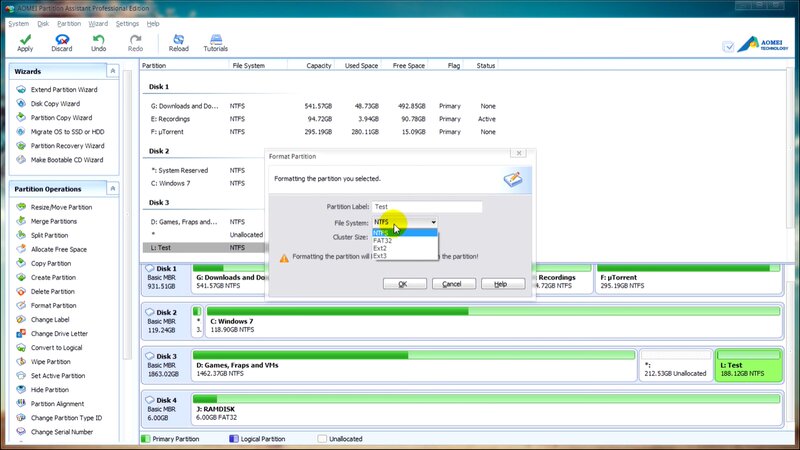
Paso 5 Aplicar formato de partición
Volverás a la interfaz principal, donde podrás ver que la partición F está marcada como exFAT. Finalmente, haz clic en Aplicar en el lado izquierdo de la barra de herramientas. Ahora, tu disco duro de Xbox One está formateado y listo.
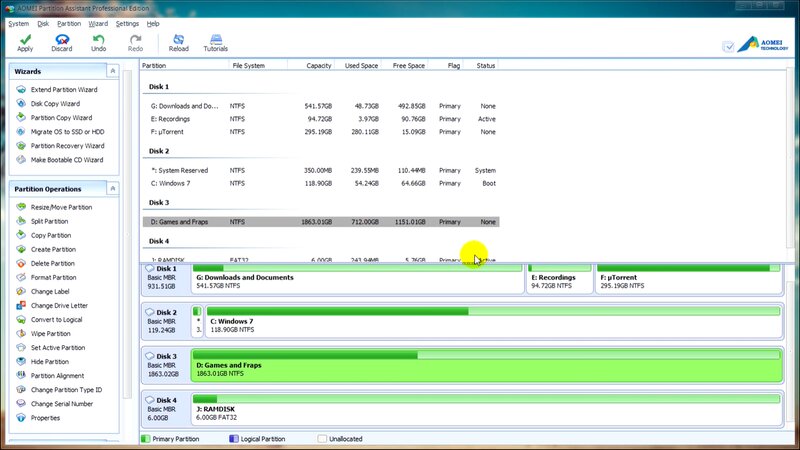
¿Formateaste accidentalmente el disco duro equivocado y perdiste todos los datos importantes? Si tu respuesta es SÍ, no te preocupes, puedes recuperar tus datos en 3 sencillos pasos. Para una fácil recuperación de datos desde un disco duro formateado, sigue los pasos a continuación.
1. Inicie el programa de recuperación de datos Wondershare Recoverit
Para ayudarnos a recuperar los datos eliminados, utilizaremos el mejor programa de recuperación de datos llamado Wondershare Recoverit. Descarga Recoverit desde su sitio web oficial e inicia el programa.

2. Selecciona y escanea el disco duro
Desde la pantalla principal de Recoverit, selecciona el disco duro formateado del que deseas recuperar los datos. Luego, haz clic en Inicio.

3. Recuperar datos
Después de hacer clic en Inicio, el programa escaneará el disco duro en busca de los datos eliminados. Esto puede tardar unos minutos, dependiendo de la cantidad de datos en tu disco. Una vez que se complete el escaneo, obten una vista previa de tus archivos y selecciona los elementos que desea recuperar. Finalmente, presiona Recuperar.

¿Cómo formatear el disco duro externo de Xbox One para PC?
Una vez que hayas formateado un dispositivo de almacenamiento externo para usarlo en tu Xbox One, no podrás usarlo directamente en una computadora con Windows. Incluso si lo conectas a tu PC, Windows no reconocerá el dispositivo externo hasta que lo arregles. Para ser claros, por arreglo, nos referimos al formato del disco duro externo Xbox one para adaptarse al uso de la PC.
Sigue leyendo y sigue estos pasos básicos para formatear tu disco duro externo Xbox one para PC.
Una cosa que querrás hacer antes de desconectar tu unidad externa de su Xbox One es transferir todos los datos del juego a su consola. Porque una vez que se formatea la unidad, se destruirán todos los datos que contenga. Para migrar tus datos, presiona el logotipo grande de Xbox en tu controlador para obtener el Menú de guía de Xbox y diríjete a la pestaña Configuración. Ahora ve a la pestaña Sistema y presiona Almacenamiento. Esto lo llevará al panel de almacenamiento del sistema, donde puede ver la unidad interna de su dispositivo y su unidad externa. Ahora ve a la pestaña Sistema y presiona Ve a Administrar almacenamiento y selecciona la unidad externa.. Presiona A en tu controlador, desplázate hacia abajo en el menú emergente y presiona Transferir. Selecciona manualmente el elemento que deseas mover, o presione Seleccionar TODO si eliges mover todos los juegos. Finalmente, presiona Move Selected para iniciar el proceso de transferencia. Una vez que se mueven sus datos, su unidad está lista para ser formateada.
Paso 1 Conecte su disco duro externo a la PC con Windows
Conecta tu disco duro USB a la computadora correctamente. A diferencia de formatear un disco duro externo para usar en Xbox One, donde Xbox notifica la conexión de un dispositivo externo, Windows no lo hará. Esto se debe a que Windows no puede leer ni comunicarse con este dispositivo externo debido a su formato de archivo.
Paso 2 Inicia la administración de discos
Para ayudarte a formatear un disco duro externo, use la utilidad gratuita de Windows llamada Administración de discos. Presiona la tecla de Windows en su teclado o simplemente haz clic en el botón de Windows en la barra de tareas para abrir el menú de inicio. Escribe "Administración de discos" en la barra de búsqueda. Esto mostrará instantáneamente los resultados de búsqueda que muestran "Crear y formatear la partición del disco duro". haz clic en él para abrir la ventana de administración de discos.
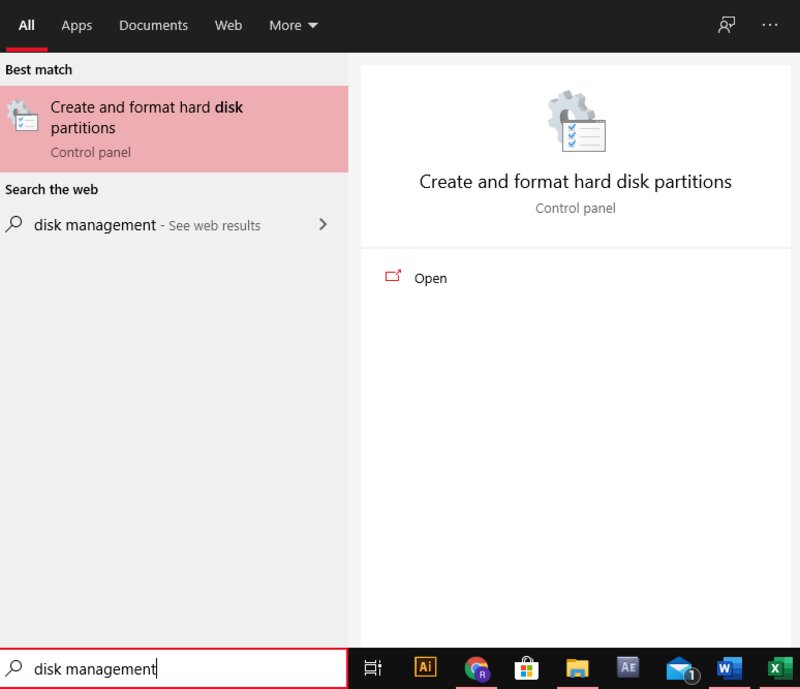
Opcionalmente, también puedes abrirlo a través del Panel de control. Dirigete a Administración de equipos y haz clic en Función de administración de discos.
Paso 3 Inicializa el disco duro externo
Una vez que la Ventana de administración de discos está abierta, puedes ver una pantalla con dos subsecciones. Esta pantalla te permite formatear y reparar discos duros conectados a tu PC. Desde la sección inferior de la pantalla, navega por la lista de unidades instaladas (externas o internas) y busca tu unidad externa. Dado que estás utilizando el disco por primera vez, no se reconocerá tu unidad con espacio no asignado dentro de la herramienta.
haz clic derecho en el nombre del dispositivo y selecciona Inicializar disco en el menú emergente.
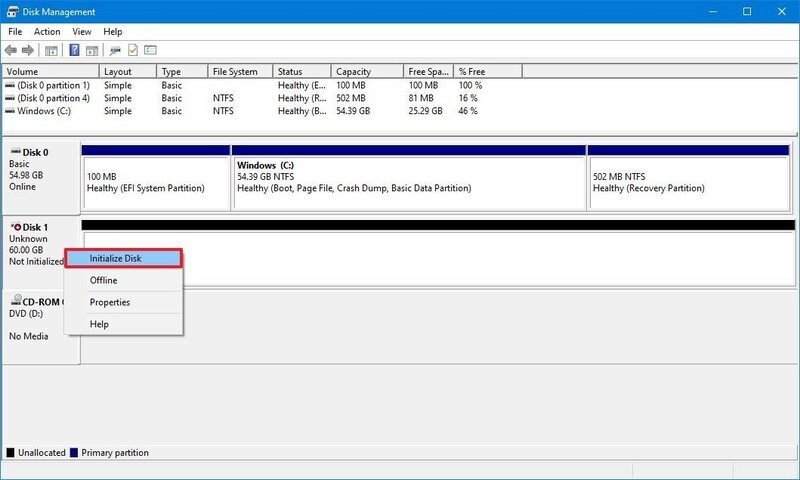
Una ventana emergente presentará dos opciones de Registro de arranque maestro (MBR) y Tabla de particiones GUID (GPT) para que elijas en la siguiente pantalla. En un sistema Windows 10, GPT se seleccionará de forma predeterminada y te recomendamos que lo dejes asíporque GPT tiene ventajas sobre MBR. haz clic en Aceptar.
Paso 4 Crear un volumen
Ahora que tu unidad está iniciada, puedes crear un volumen que Windows pueda leer. Para hacer eso, haz clic con el botón derecho en la unidad en el menú y selecciona Nuevo volumen simple en el menú que aparece.
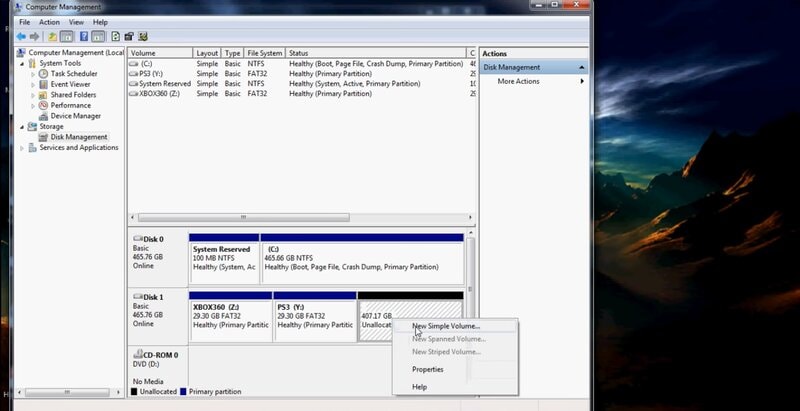
En breve se lanzará un "Asistente de nuevo volumen simple".
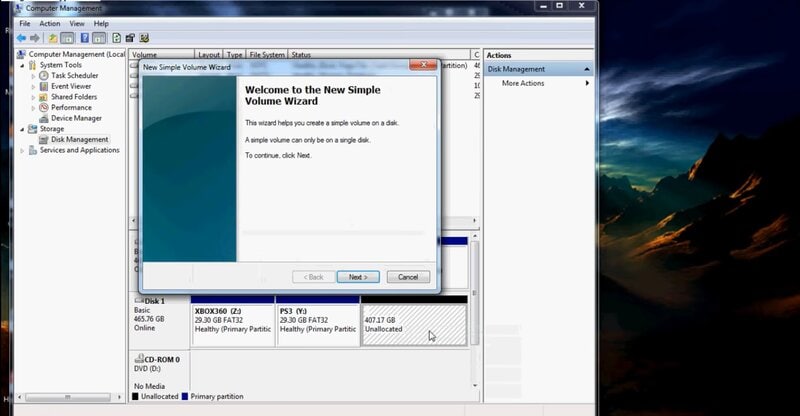
Paso 5 Formatear la unidad
El nuevo asistente de volumen simple formateará tu disco duro en el sistema de archivos de tu elección. haz clic en Siguiente. En el menú desplegable "Sistema de archivos", selecciona NTFS y también elije el tamaño de la partición.
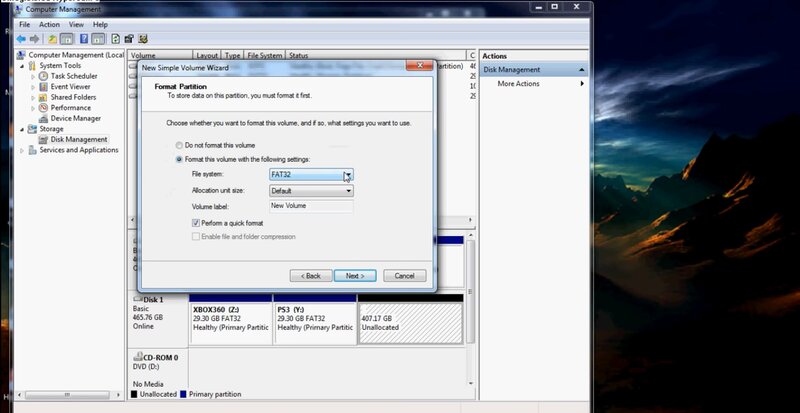
De nuevo, haz clic en Siguiente y sigue las instrucciones que se indican a continuación. Finalmente, presiona Finalizar para completar el proceso de formateo.
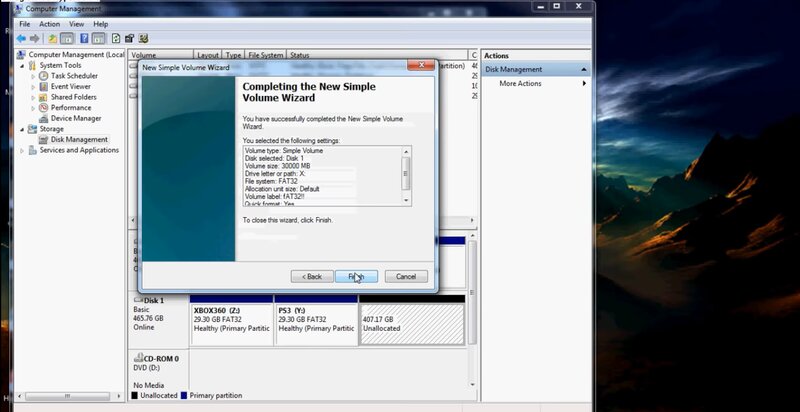
Se te notificará de inmediato que un disco duro externo está conectado a tu PC con Windows.
Conclusión
Si crees que puede usar las unidades de tu consola de juegos en tu PC sin formatear, estás equivocado. Después de agregar una unidad externa a tu Xbox One para almacenar juegos, no puede funcionar directamente en una PC. Esto se debe a que todos los datos del juego de Xbox se almacenan en su disco duro. Por lo tanto, Xbox lo formatea y cambia la forma en que funciona para garantizar que los usuarios no pirateen el software de Xbox One ni accedan a datos importantes en una PC. Entonces, aprovecha nuestro tutorial de formato de disco duro externo Xbox one.
Mientras que si estás buscando una herramienta de formateo que te ayude a formatear tu unidad interna de Xbox One, AOMEI Partition Assistant es la herramienta para ti.
Problemas de disco duro
- Recuperar disco duro
- 1.Recuperar disco duro formateado
- 2.Recuperar disco duro dañado
- 3.Recuperar disco duro gratis
- 4.Recuperar disco no detectado
- Reparar disco duro
- 1.Reparar sectores defectuosos
- 2.Restaurar disco duro a máxima capacidad
- 3.Reparar datos de disco duro
- Formatear disco duro
- Consejos para disco duro





Alfonso Cervera
staff Editor